3D动画设计建模工具Maxon Cinema 4D R25 mac版又名c4d r25 mac,使用过这款软件的朋友应该是知道的,它是十分强大的3D制作软件,当然也是我们目前c4d系列软件的最新版本,并且拥有超级简单的操作方式以及强悍的功能,所以十分受欢迎。在平常该软件最常用于电影、游戏、建筑以及新闻电台等行业,毕竟该应用内置了一系列完整的制作功能,其中就包含:实用的粒子系统、渲染模块以及三维纹理绘制等等,因此可轻松的帮助用户制作出各种3D建模、绘制、动画,从而能够帮助用户全面的提升在工作方面的效率。
另外其中最直观的3D应用程序界面变得更加出色,同时还更新的方案和图标集为Cinema 4D的经典外观提供了新鲜、现代的旋转,这样就可以非常直观地传达十分重要的内容。除此之外,软件的动态调色板为新布局提供动力,从而就可以充分利用空间并确保用户需要的工具始终触手可及,可以说非常的不错。
ps:今天带来的是C4Dr25 for Mac中文破解版,内附有软件破解补丁,此补丁能够完美的激活该软件,用户可以免费使用软件中的所有功能,有需要的朋友可千万不要错过。
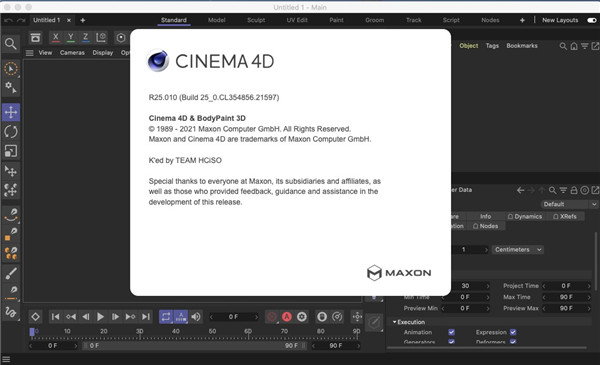
软件特色
1、易用
当你能快速制作出色作品,是每个人初入3D世界时最令人兴奋的事!Cinema 4D直观易懂的操作与逻辑性界面使初学者能很容易找对地方和控制软件。即使是专业用户也对软件的易用性赞不绝口。初学者还可通过无数的教程和全球性的专业社区进行学习,提升技能达到高水平。
2、直观的界面
Cinema 4D是我们用户日常工作流程中的中流砥柱。这就是为什么我们从一开始就确定新功能直观地工作,并正是位于用户期望找到它们的地方。Cinema 4D也可以轻易定制布局,适合用户的需求并保存供以后使用。
3、稳定
以其卓越的稳定性著称。所有的新功能和新特性都会在发布前通过我们质检部门和测试团队的验证。我们也会定期推送服务包以不断完善Cinema 4D,同时快速地响应操作系统与驱动程序的更新!
4、强大的帮助系统
任何关于特定功能的问题,都可以通过右键点击直接跳转到软件内置的文档中快速得到回答。
5、程序化工作流程
从头至尾保持灵活性!无论你在哪一个项目工作,直到最后一分钟的变化都能保持灵活性非常重要。提供了众多非破坏性选择:参数化建模、程序着色、纹理等等。Cinema 4D的场次系统可让你在一个文件中保存、管理同一场景的多个版本!
C4Dr25破解版Mac版安装教程
1、解压从本站下载的压缩包,得到如下文件;
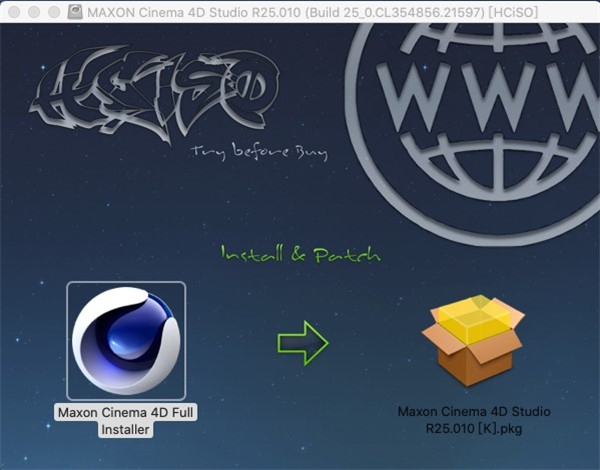
2、双击C4D主程序开始安装,选择安装路径;
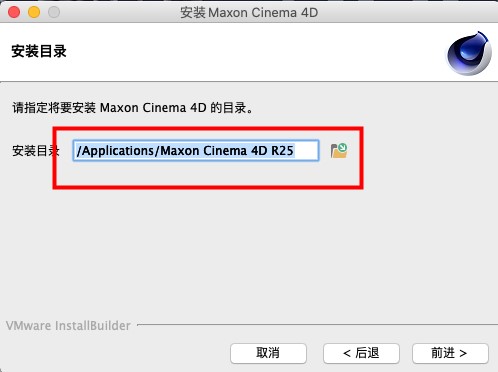
3、等待软件安装完成;
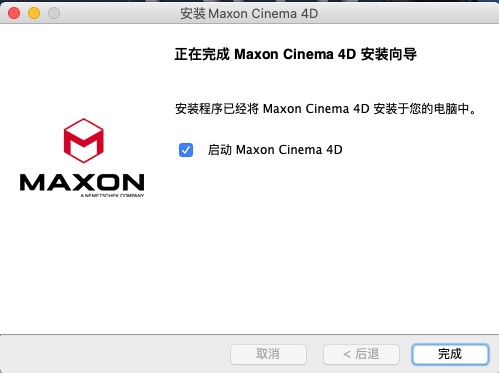
4、安装完成后直接启动软件;
ps:软件安装成功后必须要启动软件,要不然后续拖入破解补丁后会出现卡在启动界面进不去的现象
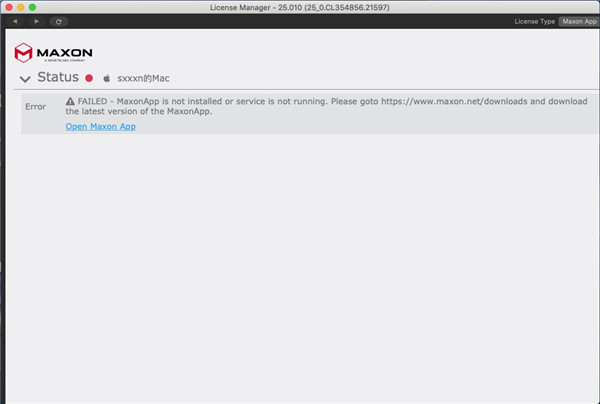
5、点击Quit退出程序,然后运行Maxon Cinema 4D Studio R25.010 [K].pkg文件进行破解;
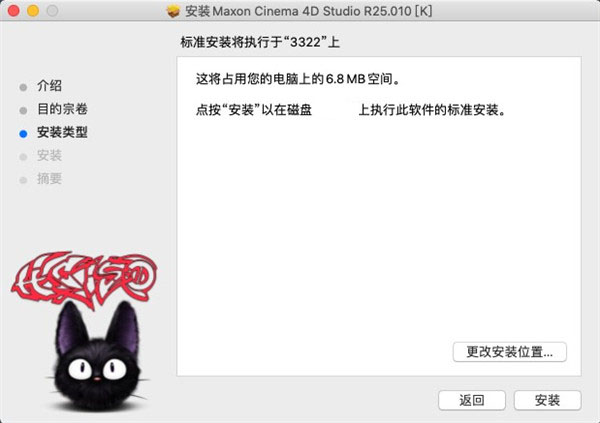
6、至此软件已经破解成功,以上便是C4Dr25破解版mac版安装教程,感谢大家的浏览阅读。
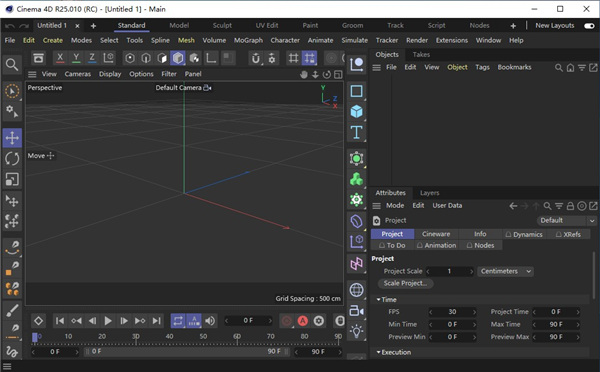
C4Dr25mac版新功能
最直观的3D应用程序界面通过全新的现代外观、用户界面增强功能和用于优化工作流程的扩展预设系统变得更加出色。胶囊允许任何人利用Cinema 4D场景节点系统的强大功能和灵活性,在经典对象管理器中直接使用插件式功能,而场景节点中的数据导入和样条线功能通过场景节点、场景管理器和胶囊提供独特而有用的工具集。

1、轨迹编辑标签
允许您以超快的方式修改对象或标签上的动画轨迹。它包括一些通过传统方式编辑轨迹和关键帧来实现将非常耗时的模式。弹力模式是一种向轨道添加弹性辅助动画的便捷方式,而高反差化模式允许您将流畅的动画转变为定格动画式的运动。使用噪波模式轻松地为动画添加随机性,多个参数允许您定义效果的强度。 另一方面,平滑模式允许您从动画中移除抖动和旋转,这是清理动作捕捉数据的完美方式。组合各种模式来创建高度复杂的动画,不费吹灰之力便可使动画看起来更加真实。

2、用户界面增强
有了C4Dr25,最直观的3D应用程序界面变得更好了。更新的方案和图标集为Cinema 4D的经典外观提供了全新、现代的风格,直观地传达了什么是重要的,并且可使您将更多注意力放在您的作品上。动态调色板为新的布局提供了动力,其充分利用了空间并确保您所需的工具随时可用。标签页式文档和布局可以轻松地在多个项目和工作流之间流动。
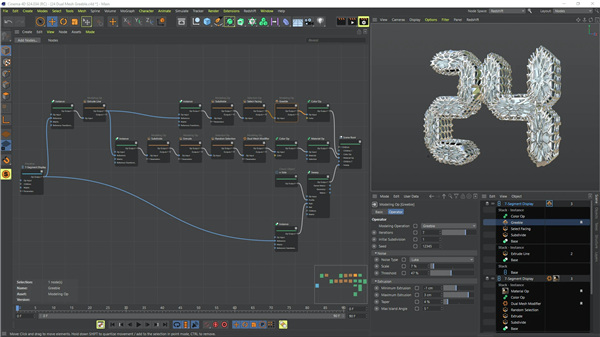
3、胶囊
在Cinema 4D的场景节点核心中构建的胶囊资产提供了类似程序插件的功能。现在,这些胶囊可以直接在Cinema 4D的经典对象管理器中作为基本体、生成器或几何体修改器使用。或者使用一个胶囊构造器,用您自己的基于节点的创作来增强您的经典C4D场景。

4、样条线导入
从Adobe Illustrator、PDF和SVG文件中导入矢量图稿,以便在您的3D场景中使用。使用Adobe无处不在的PDF格式,样条线从与PDF兼容的Adobe Illustrator文件中导入。支持符号和渐变填充形状等高级功能。也可以导入以SVG格式存储的矢量图稿。

5、资产管理器
强大、灵活的资产管理
资产浏览器提供了对本地或在线存储的预设内容库的轻松访问,包括Cinema 4D用户可使用的大量3D对象、材质和节点。该库可以浏览或搜索,每个资产包括丰富的元数据和关键字。资产是按需下载的,所以不需要预先下载庞大的资产库。它们也会缓存在你的本地电脑上,所以你最喜欢的资产可以立即重复使用。
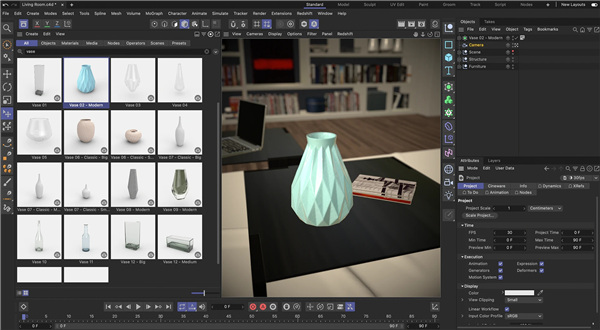
6、场景管理器
场景管理器/场景节点(预览)
亲身体验Cinema 4D在新核心下更加直观的工作流程。Cinema 4D的场景管理器使用强大的、基于节点的资产,在基于层次结构的视图中构建程序几何对象或整个场景。场景管理器最终将提供一个快速和创造性的工作流程,就像Cinema 4D的传统对象管理器一样,你可以通过将传统C4D对象拖入场景管理器来轻松整合。你在场景管理器中所做的一切都会在场景节点中创建一个相应的节点图,因此你可以选择你喜欢的任何一种工作流程或工作需求。
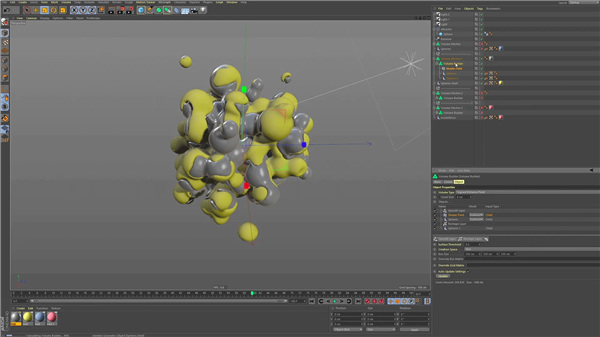
C4Dr25使用教程
1、打开c4dr软件,进入软件的操作界面;

2、打开c4d以后在中间的位置处是我们操作的视图,我们创建的模型将会在这里显示出来,如图所;
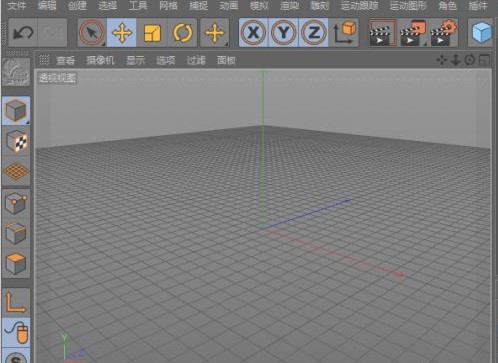
3、在该界面的最上面是菜单栏,是我们最重要的部分;
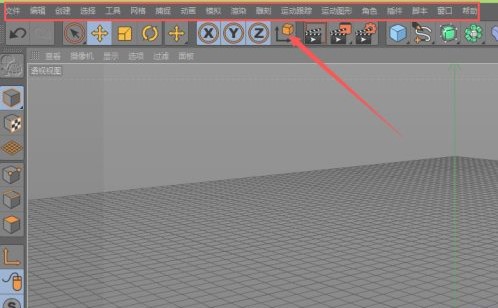
4、在菜单栏的下面是常用的工具栏,在这里可以找到我们经常使用的命令;
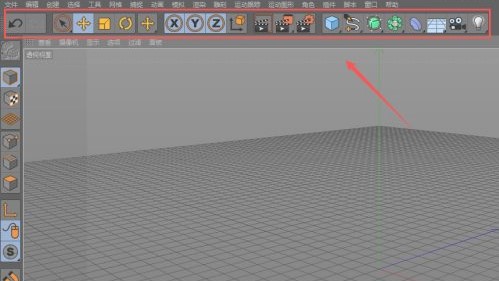
5、在左侧是常用的修改命令工具栏;
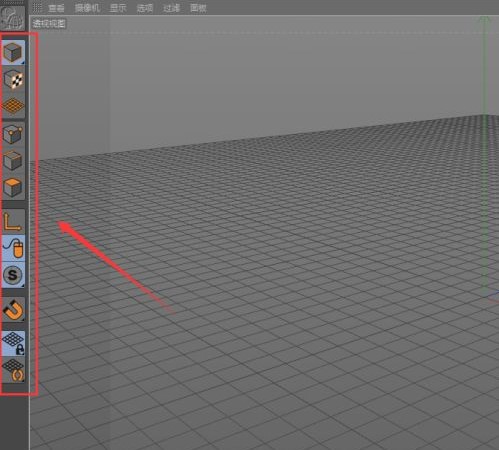
6、在右侧的上面是对象管理器,在这里我们选择创建的物体;
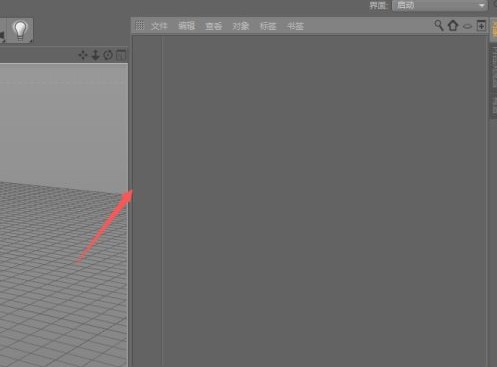
7、在右侧的下面是属性管理器,在这里我们可以对创建的模型进行修改;
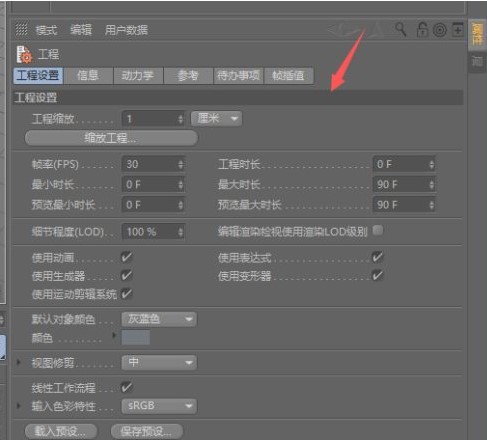
8、下面是材质管理在这里我们可以创建材质,然后将材质指定给我们的物体;
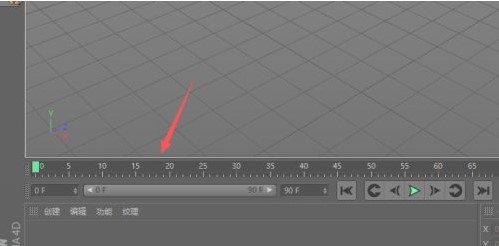
9、基本界面介绍完了以后在工具菜单李找到立方体选项,点击立方体可以看到有非常多的常用物体;
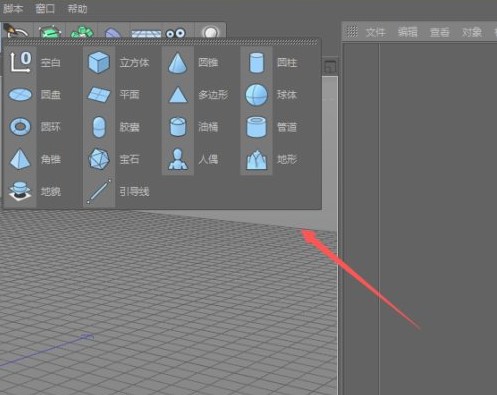
10、我们选择球体并点击可以看到我们在视图里就创建了一个球体;
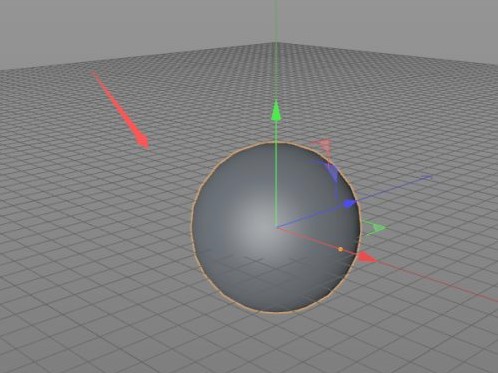
11、再在材质编辑器里双击鼠标左键就创建了一个材质球,使用鼠标左键将该材质球拖放到球体上,我们就将该材质指定给了球体;
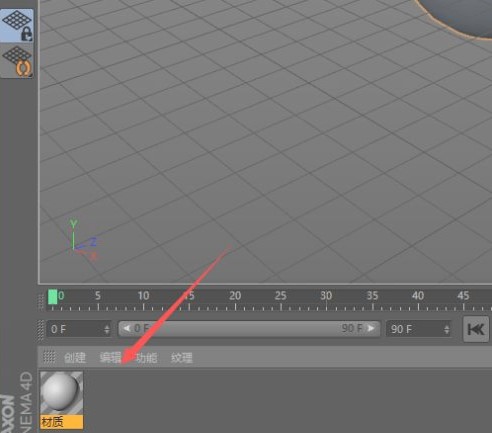
12、在属性管理器里我们设置颜色为红色,再找到纹理后的选择按钮;
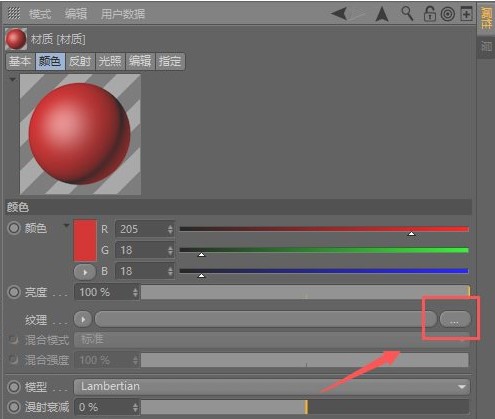
13、点击纹理后的选择按钮弹出打开对话框,在该对话框内选择材质贴图;
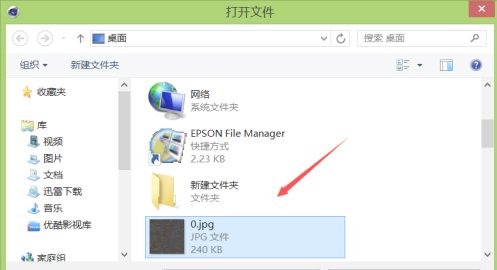
14、选择材质球以后,我们的物体就制作好了,这就是c4d的初级入门教程,喜欢的朋友可以继续深入学习;
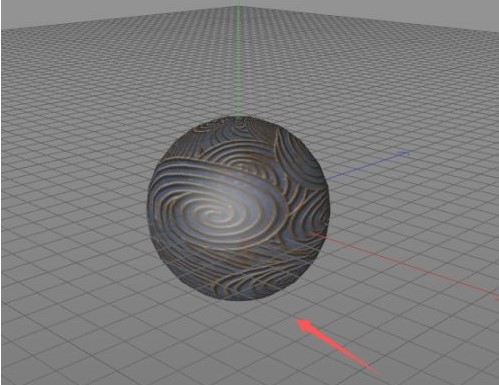
怎么上色?
使用Cinema 4D建模后,默认的模型都是灰色的,我们需要对其上色才能让它看起来更加的色彩鲜艳,那么具体要如何上色呢,一起来看看吧。
1、首先,我们打开一个做好的C4D模型,比如下图所示的圆桶。

2、要明确局部上色的原理:我们要创建一个局部面,在局部面上色。下面看一下步骤。将模型切换为可编辑模式,并选择面编辑。

3、在模型工作区右键,选择“切线工具”或“创建点”,创建局部向上色的面。
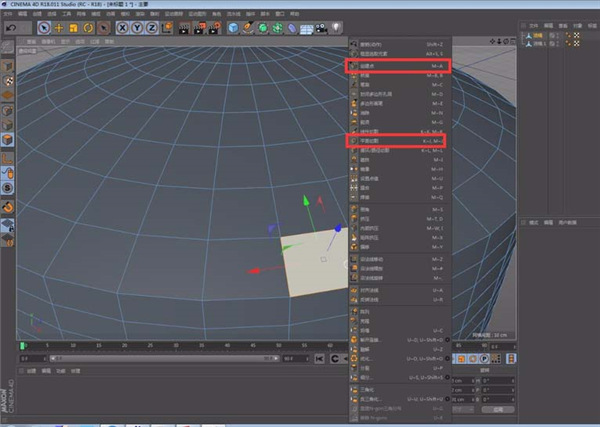
4、切换到选择工具,选择局部上色的面。
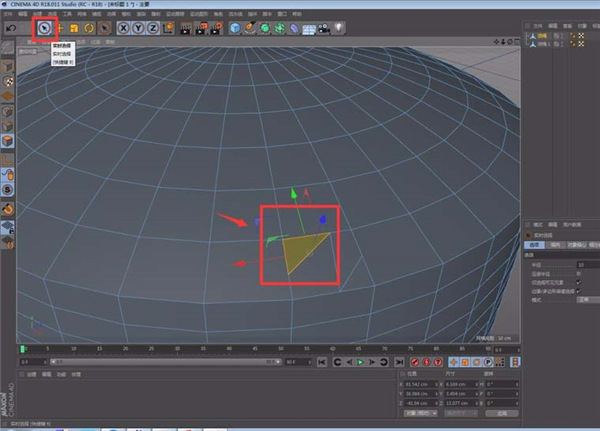
5、创建一个材质颜色,比如红色。
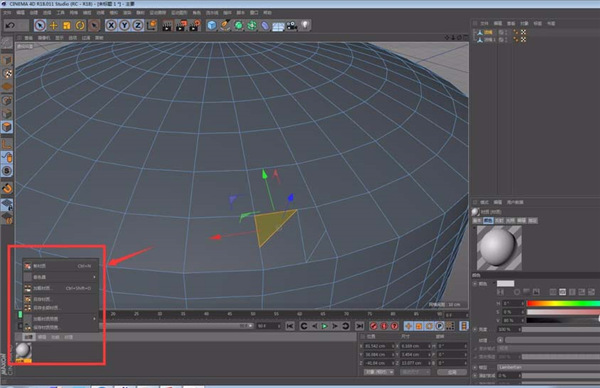
6、将颜色材质拖拽至局部上色选框内,这样我们就完成局部上色啦。
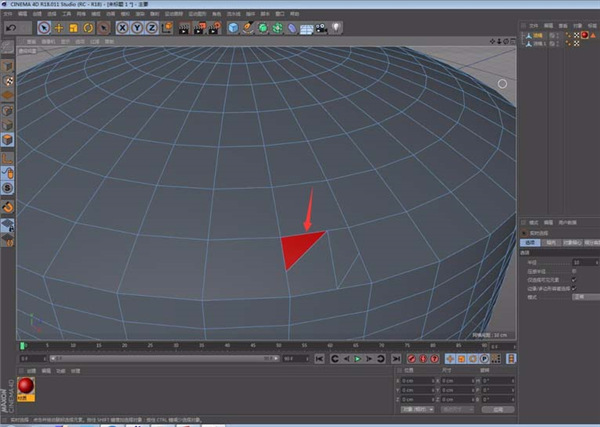
C4Dr25怎么挤压图形?
挤压是Cinema 4D中一个常用的功能,可以帮我们对原有的形状进行便捷的修改。挤压还分为向内挤压和向外挤压,一起来看看具体的操作方法。
1、首先,在画笔工具下找到文本工具;
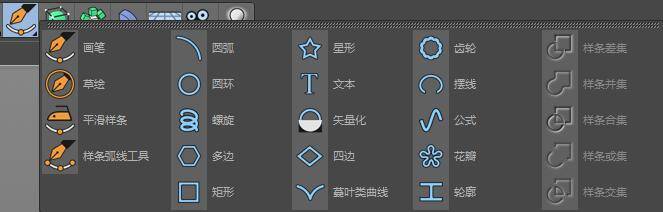
2、点击文本工具后,在右边的对象面板会多出文本,双击它,修改本文内容,字体等,具体大家自己设置。
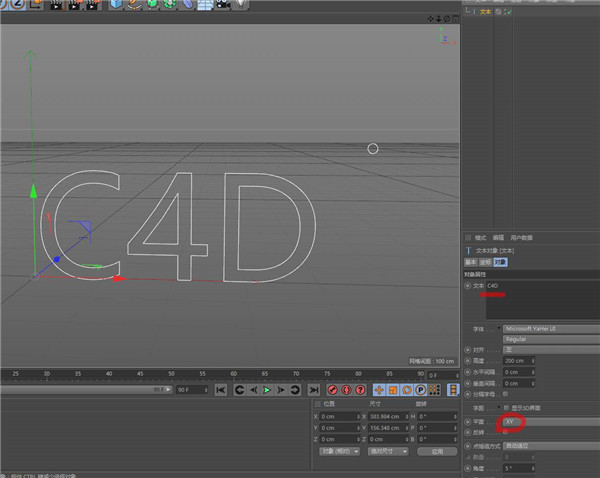
3、注意一下平面的轴向问题,在大家使用挤压工具的时候,挤压不出来厚度,一般都是由于轴向不对导致的。
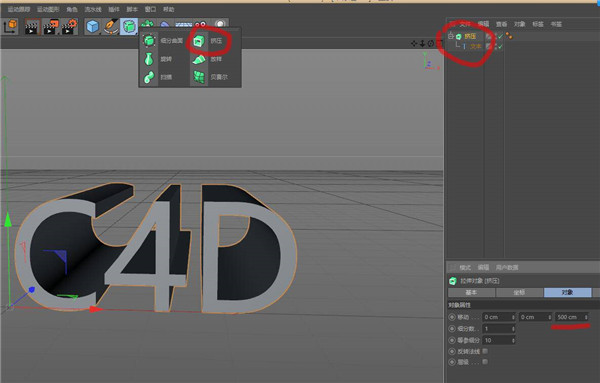
4、这一步,我们给文本增加挤压。在属性面板上,移动就是代表挤压出的厚度,分别为 X \ Y \ Z 三个轴向上的厚度。
PS:被挤压的物体一定要是闭合曲线,否则会出问题,如果挤压多个物体,可以单独挤压,或者将对象编组,勾选层级。
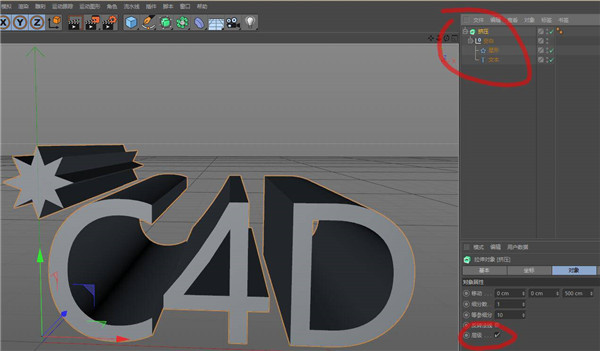
5、挤压多个对象的示范,此方法只适合需要挤压出同样厚度、同样方向的物体。

使用帮助
一、资料库
1)支持在线数据库,以允许个人和按需资产交付。
2)用户可以创建自己的数据库,也可以使用默认情况下提供的数据库。
3)支持对象,材质,场景和基于节点的资产。
4)可以在不禁用或卸载该数据库的情况下从特定数据库隐藏资产。
二、搜索和过滤
1)可以使用基于文本的搜索系统搜索和找到浏览器中的资产。
2)特殊的搜索运算符(也基于文本)可用于根据特定属性(例如大小,创建数据,依赖项等)查找项目。
3)包括运算符的搜索字符串可以另存为智能搜索。智能搜索将出现在“类别”列表中,并将在用户每次单击时执行定义的搜索。
4)选项类别搜索模式不将搜索结果显示为简单列表,而是将结果按类别分开。
5)特定的筛选器选项位于浏览器顶部,作为选项卡,使用户可以快速仅显示对象,材质,媒体,节点,场景管理器操作员或场景等资产。
6)有一个选项可以根据上下文(对象管理器,材料管理器等)自动切换过滤器选项。
7)一些上下文菜单提供了“在浏览器中显示”命令,这使用户可以在浏览器层次结构中找到特定资产的位置。
三、关键字词
1)用户可以创建关键字并将关键字(在某些应用程序中为标签)分配给资产。
2)关键字将帮助用户查找特定资产。
3)也可以将关键字添加到“类别”列表中,以便用户可以列出应用了此特定关键字的所有资产。
四、收藏夹
1)用户可以将特定资产标记为收藏夹。
2)在“快速访问”区域中有一个预定义的“收藏夹”智能搜索。
五、详细区域
如果选择了浏览器中的资产,类别或任何其他项目,则其详细信息可以在“详细信息”区域中列出。此处支持多选。1)在此区域的“预览”选项卡中,用户可以查看和更改特定资产的预览。
2)在此区域的“信息”选项卡中,用户可以查看,并且在某些情况下甚至可以编辑一些特定信息,例如名称,类型,大小,分辨率,多边形数量,代理等。此信息对于不同的资产类型是不同的。
3)“依赖关系”选项卡列出了在选定资产中使用的其他资产-例如,如果选择了材质,则为纹理。这也列出了依赖关系-例如,使用该纹理的材料,还列出了对第三方插件和节点空间的依赖关系。
4)关键字标签允许用户管理分配给所选资产的关键字。
5)“版本”选项卡列出了特定资产的所有可用版本。在那里,用户还可以管理它们并创建新版本。
六、资产创造
1)用于将对象,材料,场景和文件添加到浏览器的特定命令。
2)用于将内容浏览器库转换为资产浏览器数据库格式的选项。
3)节点编辑器提供了将节点添加到浏览器的命令。
七、场景互动
1)从资源浏览器拖放到各种C4D R25管理器中,将自动下载并添加到场景中。
2)放置工具可用于将对象放置在视口的特定位置。
八、补间工具
1)在上一个和下一个关键点之间创建补间帧
2)插值线性或沿曲线
3)调整时间/波纹关键帧
4)字符定义/求解器
5)位置和比例转换(除了旋转)
九、用户数据传输
1)允许将钻机/控制器重新定位
2)每个组件的强度滑块允许在源和目标之间进行混合
3)现在可以打开多个字符定义管理器
十、姿势库
1)缩略图视图现在包括用于选择姿势数据库和库的下拉菜单
2)库,组和姿势现在可以在Manager视图中移动和复制
3)通过对象管理器中的拖放来合成姿势
4)通过从“姿势管理器”拖放到视口或“对象管理器”中,应用各个姿势参数
5)现在可以通过姿势库存储和应用标签参数
十一、曲线评估和切线
1)通过Bezier而不是Hermite插值改进加权切线
2)允许更紧密的曲线以使动画更加生动
3)改进的自动切线
4)更好地评估移除过冲
5)可以针对每个轨道或每个项目启用传统(R23)评估模式
6)时间轴视图和过滤
7)自动/用户模式切换可轻松在过滤后的曲目视图或特定曲目之间进行选择
8)过滤器菜单,可轻松访问轨道过滤选项
9)过滤器预设可轻松调用特定于您工作流程的各种过滤器设置
十二、其他增强
1)使用新的“跟踪循环”模式轻松创建无缝循环动画
2)皮肤变形器性能增强
3)现在可以在项目时间之外创建关键帧
4)“选择为空”命令可根据所选组件(点,边,多边形)的位置创建空值
5)约束标签选项卡的顺序现在反映了约束的内部评估顺序
十三、车载装备角色对象预设
1)通过更新的Spine增强了Toon Rig,现在使用Spine IK和“体积保留”功能,改进了脚和手控制器
2)场景管理器/场景节点(技术预览)
3)场景的层次创建和修改
4)修饰符堆栈
5)标记对修改器堆栈的关键元素的访问
6)占位符对象,用于指导层次结构输入
十四、链接和实例
1)绕过单个对象/修饰符/节点
2)场景管理器/场景节点对象的视口/渲染可见性
3)场景节点核心
4)专用场景根节点
5)层次结构定义不再需要儿童操作
6)矩阵现在包括剪切十五、发行版
1)表面填充
2)表面体素固化
3)体素填充量
4)标准粒子
5)思维粒子
6)分配循环功能
7)获取上下文节点
十六、视口互动
1)在视图中选择场景管理器/场景节点对象
2)交互式移动/缩放/旋转场景管理器/场景节点对象
3)彼此关联场景管理器/场景节点对象和经典对象
4)与Classic 的交互
5)将Classic对象拖放到场景管理器/场景节点
6)访问经典C4D R25对象上的用户数据
十七、新节点
1)几何碰撞
2)射线碰撞
3)几何属性插值
4)建模操作:双重网格,Greeble
5)选择操作:选择边界框,选择面,循环选择,环选择,边缘折断
6)生成器:草,7段,原子阵列,导入几何
十八、调试工具
1)可以通过端口调试信息在节点图中显示简单的端口值
2)场景节点界面中的信息叠加HUD显示有关选定节点和端口的关键信息
3)Data Inspector以表格格式提供对端口值的详细自省
十九、节点API
1)允许第三方开发人员通过C ++ API实现节点空间和节点
2)使用C ++访问,创建和编辑Node System资产
3)Python和C ++中的基本图形操作(例如,在节点和端口上迭代图形,打印端口值)
4)导入/导出特定的节点空间图
二十、其他增强
1)紫外线增强
2)选择所有UV接缝命令
3)填充选择工具现在可在UV编辑器中使用
4)轮廓选择工具现在可以在UV编辑器中使用
5)在UV编辑器中框选UV元素(S)和框选UV岛(O)
6)更新的平坦部/自动填充UV算法包括改进了对潜在接缝的斜边的检测
7)允许拉伸选项可让用户控制“自动包装UV”中的多边形拉伸
其它版本下载
- 三维建模
-
 更多 (28个) >>功能全面的三维建模软件 在做产品设计时首先就需要对产品进行建模,不管是一般的产品还是三维动画的制作都离不开三维建模软件的使用,一款好的3D建模软件可以让我们的设计效率提高很多,而且三维建模软件使用得当也影响着模型的最终效果,有些软件注重的视觉效果,有些软件注重的是工业设计,如果你是一位模型设计师的话,那么下面小编收集的这些功能全面的常用三维建模软件或许对你有所帮助。
更多 (28个) >>功能全面的三维建模软件 在做产品设计时首先就需要对产品进行建模,不管是一般的产品还是三维动画的制作都离不开三维建模软件的使用,一款好的3D建模软件可以让我们的设计效率提高很多,而且三维建模软件使用得当也影响着模型的最终效果,有些软件注重的视觉效果,有些软件注重的是工业设计,如果你是一位模型设计师的话,那么下面小编收集的这些功能全面的常用三维建模软件或许对你有所帮助。 -
-

autodesk 3ds max 2023中文破解版 9.51G
查看/简体中文附安装教程 -

rhino ceros7.4中文版 281.28M
查看/简体中文 -

中望cad2023中文版 498.94M
查看/简体中文官方版 -

autocad最新版本2024 199.75M
查看/简体中文v6.11.0安卓版 -

catia2022中文版 1.43G
查看/简体中文附安装教程 -

maya2023中文版 2.49G
查看/简体中文附使用教程 -

ZBrush2024mac版 2.9G
查看/简体中文v2024.0.2 -

poser pro 12 mac破解版 1.62G
查看/简体中文v12.0.619 -

LightWave 3d官方版 442.02M
查看/英文v2023.0.0 -

C4Dr25 for Mac中文破解版 586.7M
查看/简体中文附安装教程 -

proe5.0中文破解版 575.85M
查看/简体中文附安装教程 -

UG NX12.0破解版 5.86G
查看/简体中文 -

solidworks2023中文版 16.73G
查看/简体中文附安装教程 -

Autodesk Mudbox 2016官方正式版 1.44G
查看/英文附安装教程和序列号 -

SketchUp手机版 79.68M
查看/简体中文v5.2安卓版 -

archicad27中文版 3.3G
查看/简体中文
-
发表评论
0条评论软件排行榜
热门推荐
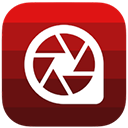 Acdsee 10 mac版 v10.0.4.3045225.26M / 英文
Acdsee 10 mac版 v10.0.4.3045225.26M / 英文 staruml mac版 v6.1.0官方版129.57M / 简体中文
staruml mac版 v6.1.0官方版129.57M / 简体中文 格式工厂mac版 v1.0.7官方版84.32M / 简体中文
格式工厂mac版 v1.0.7官方版84.32M / 简体中文 Fotor图片编辑器mac版 v4.7.5790.9M / 英文
Fotor图片编辑器mac版 v4.7.5790.9M / 英文 傲软抠图mac版 v1.2.427.37M / 简体中文
傲软抠图mac版 v1.2.427.37M / 简体中文 cad迷你看图mac版 v4.4.5官方版47.9M / 简体中文
cad迷你看图mac版 v4.4.5官方版47.9M / 简体中文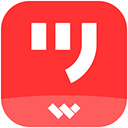 墨刀mac版 v1.3.6官方版89.08M / 简体中文
墨刀mac版 v1.3.6官方版89.08M / 简体中文 Luminar mac版 v4.1.1.5938408.09M / 简体中文
Luminar mac版 v4.1.1.5938408.09M / 简体中文 inpaint mac版 v10.2官方版122.12M / 简体中文
inpaint mac版 v10.2官方版122.12M / 简体中文 犀牛mac版 v8.0.23304中文版628.04M / 简体中文
犀牛mac版 v8.0.23304中文版628.04M / 简体中文






















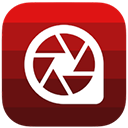 Acdsee 10 mac版 v10.0.4.3045
Acdsee 10 mac版 v10.0.4.3045 staruml mac版 v6.1.0官方版
staruml mac版 v6.1.0官方版 格式工厂mac版 v1.0.7官方版
格式工厂mac版 v1.0.7官方版 Fotor图片编辑器mac版 v4.7.5
Fotor图片编辑器mac版 v4.7.5 傲软抠图mac版 v1.2.4
傲软抠图mac版 v1.2.4 cad迷你看图mac版 v4.4.5官方版
cad迷你看图mac版 v4.4.5官方版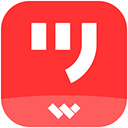 墨刀mac版 v1.3.6官方版
墨刀mac版 v1.3.6官方版 Luminar mac版 v4.1.1.5938
Luminar mac版 v4.1.1.5938 inpaint mac版 v10.2官方版
inpaint mac版 v10.2官方版 犀牛mac版 v8.0.23304中文版
犀牛mac版 v8.0.23304中文版 赣公网安备36010602000168号,版权投诉请发邮件到ddooocom#126.com(请将#换成@),我们会尽快处理
赣公网安备36010602000168号,版权投诉请发邮件到ddooocom#126.com(请将#换成@),我们会尽快处理